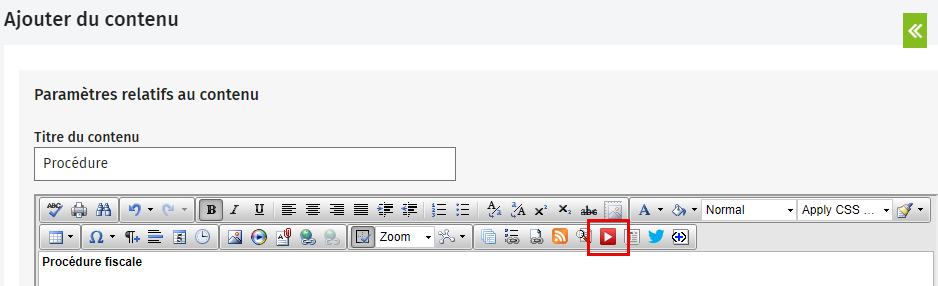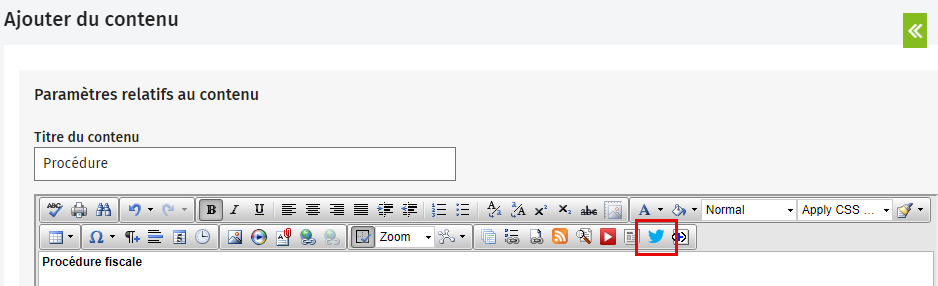Insérer du contenu dynamique
Cette page est en cours de traduction. Elle sera mise à jour dès que son contenu sera disponible en français.
Intranet - Ajouter ou modifier du contenu
Le contenu dynamique est du contenu mis à jour de façon automatique. Vous pouvez utiliser différents outils pour ajouter ou lier du contenu dynamique à vos pages HTML.
Contenu
Insérer une liste du contenu
Par défaut, une liste du contenu énumère tout le contenu existant dans votre module Intranet, à l'exception du contenu masqué. Au besoin, vous pouvez attribuer des étiquettes à une liste du contenu afin de limiter la liste du contenu qui s'affiche. Par exemple, si vous attribuez l'étiquette « Lettre » à une liste du contenu, celle-ci n'affichera que le contenu auquel l'étiquette « Lettre » aura été attribuée.
- Positionnez votre curseur là où vous voulez insérer la liste de documents.
- Cliquez sur l'icône Insert a content list
 .
. - Modifiez le titre, au besoin.
- Filtrez la liste du contenu que vous voulez afficher en attribuant les étiquettes appropriées, au besoin.
- Sélectionnez l'ordre de tri de la liste du contenu en utilisant les listes déroulantes du champ Sort order.
- Utilisez le champ Record Count pour inscrire le nombre maximal de documents que vous voulez voir s'afficher dans la liste, au besoin.
- Cliquez sur OK.
- Enregistrez vos modifications.
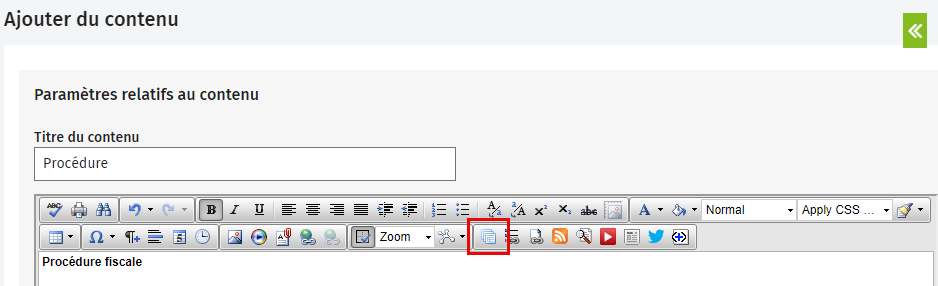
Insérer un lien dans le menu
Vous pouvez ajouter un lien sur un élément du menu Intranet. Par exemple, vous pourriez avoir une grande partie de votre propre contenu qui s'affiche en tant qu'éléments du menu Intranet. Pour faire gagner du temps aux membres de votre équipe, vous pouvez créer un lien dans le menu afin de vous assurer que ceux-ci naviguent aux endroits appropriés.
- Sélectionnez le texte que vous voulez convertir en lien, ou positionnez votre curseur là où vous voulez que le titre du lien du menu soit inséré.
- Cliquez sur l'icône Insert a menu link
 .
. - Cliquez sur l'élément de menu avec lequel vous voulez créer le lien.
- Cliquez sur OK.
- Enregistrez vos modifications.
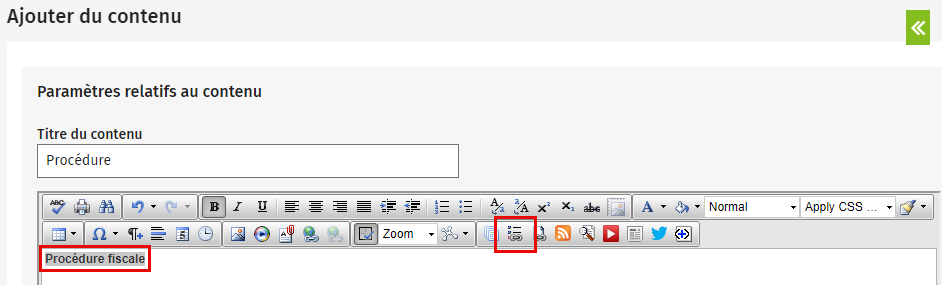
Insérer un lien vers un document
Un lien vers un document est un lien vers un autre contenu du module Intranet dans CCH iFirm.
- Sélectionnez le texte que vous voulez convertir en lien vers un document, ou positionnez votre curseur là où vous voulez insérer le titre du contenu.
- Cliquez sur l'icône Insert a document link
 .
. - Cliquez sur Search pour localiser et sélectionner le contenu avec lequel vous voulez créer le lien.
- Cliquez sur OK..
- Enregistrez vos modifications.
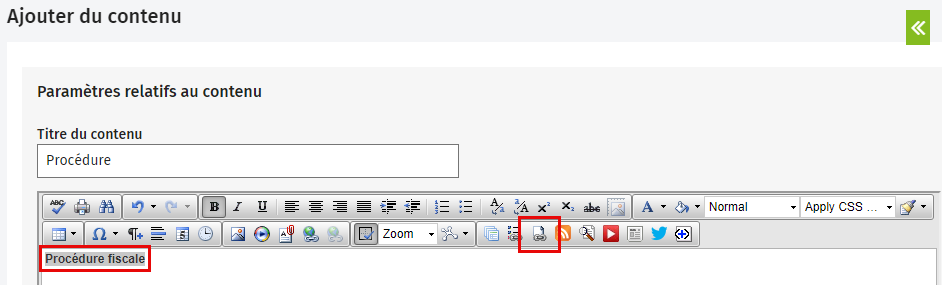
Insérer un flux RSS
Un flux RSS est un flux d'information en direct, comme les nouvelles d'un site de nouvelles ou les bulletins de météo.
- Positionnez votre curseur là où vous voulez insérer le flux RSS.
- Cliquez sur l'icône Insert an RSS Feed
 .
. - Inscrivez le titre du flux RSS.
- Inscrivez ou collez l'adresse URL du flux RSS.
- Modifiez le nombre d'éléments du flux RSS qui s'affichent par défaut et la mise en forme par défaut, au besoin.
- Cliquez sur OK.
- Enregistrez vos modifications.
Insérer une zone de recherche
Une zone de recherche permet aux membres de l'équipe d'effectuer une recherche parmi les documents du module Intranet alors qu'ils sont dans l'Intranet.
- Positionnez votre curseur là où vous voulez insérer la zone de recherche.
- Cliquez sur l'icône Insert the search box
 .
. - Enregistrez vos modifications.
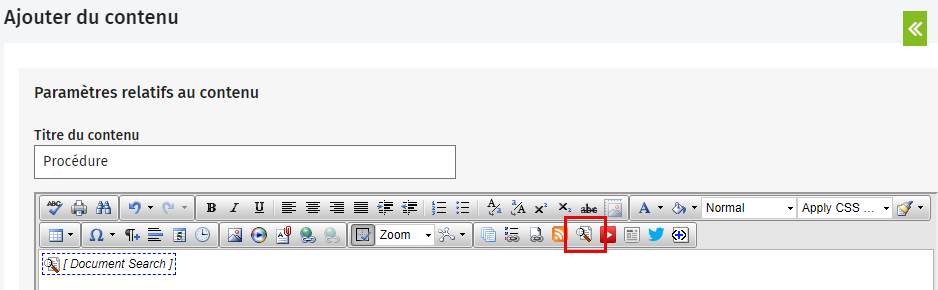
Insérer un fil des actualités du cabinet
Visitez notre page dédiée à l'ajout et à la gestion des actualités pour obtenir des renseignements sur l'utilisation de l'icône Insert the news feed  .
.
Insérer une vidéo YouTube ou une vidéo similaire
Cette fonctionnalité vous permet d'insérer le code intégré d'une vidéo à partir d'un site Web externe, par exemple YouTube ou Vimeo.
-
Obtenez le code HTML de la vidéo à partir de l'adresse YouTube ou d'un autre site Web qui fournit des codes de vidéos intégrés.
Cliquez sur Partager sur ou sous la vidéo.
Cliquez sur Intégrer.
Faites un clic droit sur le code sélectionné en bleu et cliquez sur Copier.
-
Insérez la vidéo dans votre module Intranet :
Ouvrez la page HTML en mode d'édition.
Positionnez votre curseur là où vous voulez insérer la vidéo.
Cliquez sur l'icône Insert a YouTube video
.
Collez l'adresse HTML copiée dans la boîte de dialogue Link to Video.Si le code n'inclut pas la partie http:// devant l'adresse URL, vous devez l'ajouter manuellement.
Cliquez sur OK.
Enregistrez vos modifications.
Insérer un fil Twitter
Cette fonctionnalité vous permet d'insérer un code intégré à partir de Twitter.
- Obtenez le Widget Id à partir de votre compte Twitter.
- Insérez le fil Twitter dans votre module Intranet :
- Ouvrez la page HTML en mode d'édition.
- Positionnez votre curseur là où vous voulez insérer le fil Twitter.
- Cliquez sur l'icône Insert a Twitter Timeline
 .
. - Collez le code HTML que vous avez copié dans la boîte de dialogue Link to Twitter Timeline.
- Cliquez sur OK.
- Enregistrez vos modifications. (la création du gadget logiciel par Twitter et sa disponibilité pour le module Intranet peut prendre quelques minutes).